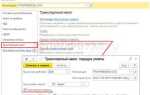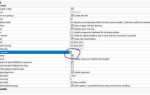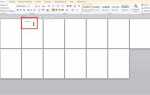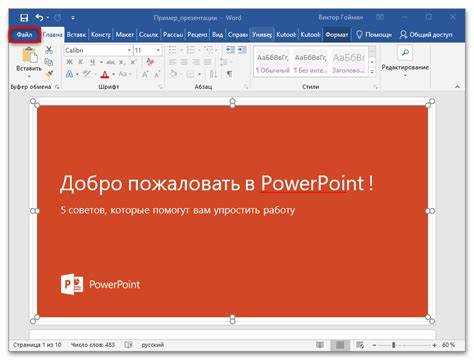
Если необходимо отразить в презентации содержимое документа Word, важно учитывать формат и способ вставки, чтобы информация осталась читаемой и структурированной. PowerPoint поддерживает несколько вариантов интеграции Word-файлов: в виде текста, объекта или иконки с возможностью открытия.
Вставка текста из Word – самый простой метод. Откройте нужный слайд, выберите вкладку «Вставка», затем «Объект», и используйте пункт «Создать из файла». Укажите путь к документу. Этот способ подойдет, если требуется вставить сразу несколько страниц или таблиц без ручной адаптации форматирования.
Если необходимо добавить только часть документа, скопируйте нужный фрагмент из Word и вставьте его напрямую на слайд. Чтобы сохранить стили и формат, используйте параметр «Сохранить исходное форматирование» при вставке. PowerPoint корректно обрабатывает заголовки, списки и таблицы, если они не превышают по ширине границы слайда.
Добавление документа как вложения также возможно. Через вкладку «Вставка» выберите «Объект» → «Создать из файла» → активируйте «В виде значка». Такой подход удобен, если объем документа слишком велик или требуется предоставить его как источник для последующего изучения.
Вставленный файл можно переместить в любую часть слайда. Чтобы изменить иконку или подпись, используйте параметры контекстного меню. Для корректного отображения файла на других устройствах убедитесь, что он включен в презентацию, а не просто связан с внешним источником.
Открытие нужного слайда для вставки документа
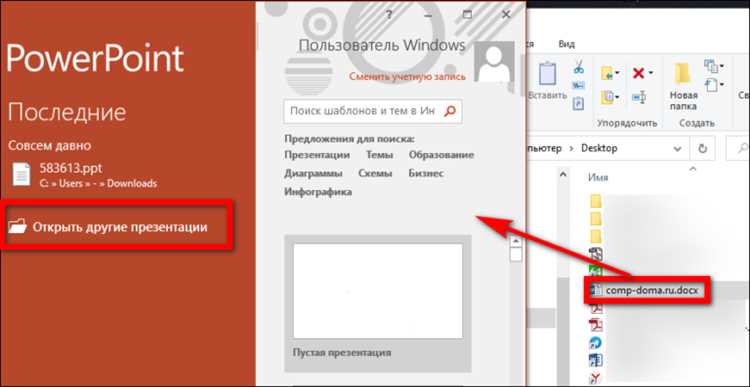
Откройте презентацию в PowerPoint и перейдите к панели с миниатюрами слайдов слева. Найдите слайд, на который должен быть вставлен документ Word. Если нужного слайда ещё нет, щёлкните правой кнопкой мыши между существующими слайдами и выберите «Создать слайд». Новый слайд появится сразу после выделенного.
Для вставки текстового содержимого Word-документа удобно использовать слайд с макетом «Титул и объект» или «Два объекта». Чтобы изменить макет, выделите слайд, кликните правой кнопкой и выберите пункт «Макет», затем нужный вариант.
Убедитесь, что выбранный слайд активен: его рамка выделена, и он отображается в основной области редактирования. Только после этого переходите к вставке содержимого из Word, иначе объект может быть добавлен не туда.
Подготовка содержимого в документе Word перед вставкой

Перед вставкой текста из Word в PowerPoint важно обеспечить его структурированность. Удалите все лишние отступы, двойные пробелы и пустые строки. Для форматирования используйте стили заголовков Word, это упростит последующую настройку внешнего вида в презентации.
Преобразуйте все списки в стандартные маркеры или нумерацию – PowerPoint корректно распознаёт только такие форматы. Выровняйте текст по левому краю, так как выравнивание по ширине может привести к некорректному отображению на слайде.
Все вставленные объекты, такие как таблицы или изображения, следует удалить или сохранить отдельно, если планируется вставка только текста. Гиперссылки стоит проверить: PowerPoint может не сохранить их оформление, поэтому лучше продублировать адрес рядом в явном виде.
Если документ содержит разделы с различным форматированием, унифицируйте шрифт и размер текста. Оптимальный вариант – без засечек, размер 12–14 pt. Также избегайте использования встроенных надписей или текстовых полей – они не переносятся корректно.
После всех изменений сохраните копию файла в формате .docx и закройте остальные приложения Word, чтобы избежать конфликта буфера обмена при вставке в PowerPoint.
Вставка текста из Word как обычного фрагмента
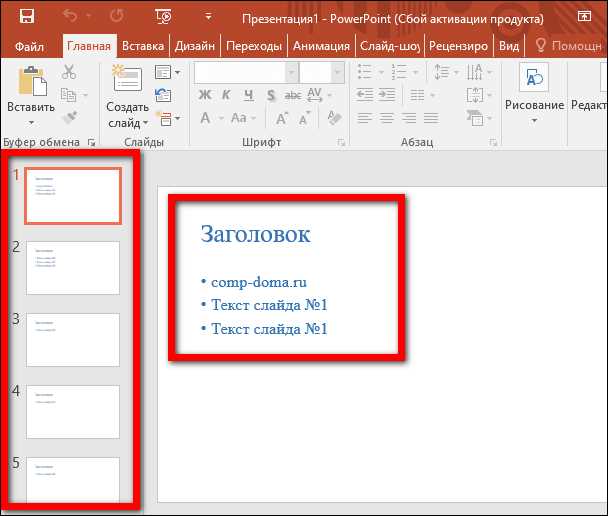
Откройте файл Word и выделите нужный фрагмент. Рекомендуется избегать избыточного форматирования – PowerPoint может некорректно перенести стили, особенно если используется нестандартный шрифт или вложенные стили абзаца.
Скопируйте выделенный текст (Ctrl+C) и перейдите в нужный слайд PowerPoint. Вставляйте через сочетание клавиш Ctrl+Shift+V, чтобы внедрить текст без исходного форматирования. Это предотвратит конфликт стилей и обеспечит единый визуальный стиль слайда.
Если требуется сохранить формат из Word, используйте стандартное Ctrl+V. После вставки выделите текст и проверьте соответствие шрифта, размера и межстрочного интервала текущему дизайну презентации. В PowerPoint примените команду «Очистить формат» (вкладка «Главная» → кнопка с ластиком), чтобы привести вставленный текст к стилю текущей темы.
Не вставляйте длинные абзацы без разбивки: PowerPoint не адаптирует автоматически структуру документа. Оптимально делить текст на смысловые блоки и размещать их в отдельных текстовых полях с выравниванием по сетке слайда.
Для сохранения читаемости используйте не более 6–7 строк текста на слайде. Учитывайте, что текст из Word часто превышает рекомендуемый объем, особенно при копировании целых разделов – обрезайте до ключевых мыслей.
Добавление документа Word как вложенного объекта
Откройте нужную презентацию PowerPoint и перейдите на слайд, где требуется вставить документ. Перейдите во вкладку Вставка, нажмите Объект в группе Текст.
В открывшемся окне выберите параметр Создать из файла и нажмите кнопку Обзор. Найдите нужный файл Word с расширением .docx или .doc, подтвердите выбор.
При необходимости установите флажок Отображать как значок, если важно сохранить компактность слайда. Иконка будет представлять документ, двойной щелчок по ней откроет его в Word.
Если флажок не установлен, содержимое документа появится непосредственно на слайде как встраиваемый объект. В этом случае двойной щелчок также запускает редактирование через Word.
После вставки объект можно переместить и масштабировать. Не рекомендуется изменять пропорции, чтобы не искажать содержимое. Для переименования значка нажмите правой кнопкой мыши по объекту, выберите Преобразовать → Изменить значок, затем введите подпись.
Такая вставка сохраняет связь с исходным файлом. При изменении оригинального документа вложенный объект не обновляется автоматически. Чтобы отразить актуальные данные, необходимо повторно вставить обновлённую версию файла.
Вставка Word-файла с возможностью открытия по двойному щелчку

Чтобы добавить Word-документ в презентацию PowerPoint так, чтобы его можно было открыть двойным щелчком, нужно вставить файл как объект. Это обеспечит прямой доступ к содержимому без необходимости вручную искать документ на диске.
- Откройте нужный слайд в PowerPoint.
- Перейдите во вкладку «Вставка», выберите «Объект».
- В открывшемся окне отметьте пункт «Создать из файла».
- Нажмите «Обзор» и выберите файл с расширением .doc или .docx.
- Обязательно активируйте флажок «Связать» – это позволит сохранять связь с оригинальным файлом.
- Чтобы документ открывался по двойному щелчку, убедитесь, что не выбран пункт «Отображать как значок», либо выберите его вручную, чтобы визуально обозначить наличие вложения.
- Нажмите «ОК» для вставки.
После вставки объект можно переместить по слайду. Двойной щелчок по нему откроет файл в Microsoft Word. При этом изменения, внесённые в документ, сохранятся, если файл был связан. Если файл переместить, связь нарушится – в таком случае нужно обновить путь вручную через параметры объекта.
Рекомендуется хранить презентацию и Word-файл в одной папке, особенно если презентация будет переноситься на другой носитель. Это исключит ошибки при попытке открытия вложения.
Настройка внешнего вида вставленного документа на слайде
После того как документ Word вставлен в слайд PowerPoint, важно настроить его внешний вид для обеспечения лучшей читаемости и визуальной гармонии. Для этого можно использовать несколько ключевых инструментов PowerPoint.
Первым шагом является изменение размера вставленного объекта. Для этого нужно выбрать вставленный документ, затем перетащить углы объекта, чтобы уменьшить или увеличить его до нужного размера. Также можно использовать параметры в контекстном меню для точной настройки размеров.
Для улучшения читаемости текста внутри вставленного документа стоит настроить параметры шрифта. Измените размер шрифта, межстрочный интервал, а также цвет текста в самом документе. В PowerPoint можно изменить фон объекта, чтобы выделить текст на слайде. Например, для выделения важной информации используйте контрастный цвет фона.
При необходимости следует настроить видимость рамки объекта. Если вы не хотите, чтобы вокруг документа была рамка, кликните на объект правой кнопкой мыши, выберите «Формат объекта» и отключите отображение границ. Однако для оформления презентации с рамками можно выбрать стиль линии и ее цвет в меню «Формат объекта».
Если документ содержит изображения или графику, следует позаботиться о правильном размещении и выравнивании. Используйте выравнивание по центру или по краям слайда для визуального баланса. Также можно обрезать изображения с помощью инструментов PowerPoint, чтобы они идеально вписывались в размер слайда.
Если необходимо вставить несколько страниц из документа Word, оптимальным решением будет использование функции «Вставить как объект», чтобы страницы оставались доступными для просмотра и прокрутки, но не занимали слишком много места на слайде.
Таким образом, настройка внешнего вида вставленного документа на слайде позволяет создать презентацию, которая выглядит профессионально и удобно воспринимается аудиторией.
Использование скриншотов страниц Word вместо текста

Иногда вставить весь текст документа Word в слайд PowerPoint нецелесообразно из-за ограничений по объему и форматированию. В таких случаях можно использовать скриншоты страниц, что позволяет сохранить точность оформления и структуру документа.
Этот метод полезен, когда требуется показать страницы в их оригинальном виде, например, для демонстрации форматов, таблиц или специфического шрифта. Вставка скриншота также ускоряет процесс подготовки презентации, исключая необходимость вручную редактировать форматирование текста.
Шаги для создания скриншота и его вставки:
- Откройте документ Word и настройте его на нужную страницу или фрагмент.
- Используйте инструмент для создания скриншота (например, «Ножницы» в Windows или сочетание клавиш
PrtScn). - Сохраните скриншот как изображение в нужном формате (PNG, JPEG).
- Перейдите в PowerPoint, выберите слайд и вставьте изображение с помощью команды «Вставка» -> «Изображение».
Преимущества использования скриншотов:
- Сохранение оригинального форматирования документа, включая шрифты, стили и графику.
- Удобство демонстрации информации, когда текст слишком сложен для вставки напрямую.
- Быстрое создание слайдов без необходимости редактировать каждый элемент текста.
Недостатки:
- Невозможно редактировать текст после вставки скриншота.
- Трудности при изменении размера или отображении изображения, особенно если текст мелкий.
Этот метод идеально подходит для презентаций, где важна визуальная точность и неизменность документа. Однако, если вам нужно, чтобы текст был интерактивным или изменяемым, лучше воспользоваться другими способами вставки.
Обновление содержимого Word-документа, уже вставленного в слайд
Если документ Word уже вставлен в слайд PowerPoint, его можно обновить несколькими способами, в зависимости от выбранного метода вставки. Рассмотрим основные варианты.
Если вы вставили документ как объект, то для его обновления нужно выполнить следующие шаги:
1. Кликните правой кнопкой мыши на вставленный объект Word на слайде.
2. В контекстном меню выберите «Обновить ссылку» (если документ связан с PowerPoint).
3. Если документ встраивался, дважды щелкните по объекту, чтобы открыть его в Word, внесите изменения, и они автоматически отразятся в PowerPoint при закрытии Word.
В случае, если вы вставили документ как текст, то изменения нужно внести прямо в PowerPoint. Для этого:
1. Выделите вставленный текст.
2. Редактируйте его в пределах слайда, добавив или удалив нужные элементы.
3. Обновления будут видны немедленно после внесения изменений.
Важно: если документ был вставлен как объект с внешней ссылкой, то необходимо следить за актуальностью самого файла Word. Если файл был перемещен или удален, PowerPoint не сможет отобразить изменения. В таких случаях потребуется переназначить путь к файлу через меню «Изменить объект».
Вопрос-ответ:
Как вставить документ Word в слайд PowerPoint?
Чтобы вставить документ Word в слайд PowerPoint, откройте презентацию и выберите слайд, куда хотите добавить документ. Затем перейдите на вкладку «Вставка» и выберите «Объект». В открывшемся окне выберите «Создать из файла» и укажите путь к вашему документу Word. После этого файл будет вставлен в слайд. Вы можете изменить размер объекта и переместить его на нужное место.
Можно ли редактировать вставленный документ Word прямо в PowerPoint?
Да, вы можете редактировать вставленный документ Word в PowerPoint, если вы вставили его как объект. Для этого достаточно дважды кликнуть на иконку документа в слайде. Откроется сам документ в Word, где вы сможете внести изменения. После этого изменения отобразятся в PowerPoint. Однако для этого нужно, чтобы на компьютере был установлен Microsoft Word.
Как вставить только часть текста из документа Word в PowerPoint?
Если вам нужно вставить только часть текста из документа Word, откройте этот документ в Word, выделите нужный фрагмент и скопируйте его (Ctrl+C). Затем перейдите в PowerPoint, выберите слайд, на который хотите вставить текст, и вставьте его (Ctrl+V). Вы можете отредактировать форматирование текста в PowerPoint, чтобы он гармонично смотрелся на слайде.
Что делать, если документ Word слишком большой для вставки в PowerPoint?
Если документ Word слишком большой и не помещается на слайд, вы можете вставить его как ссылку. Для этого при вставке объекта в PowerPoint выберите опцию «Создать ссылку». Это позволит открыть документ в Word при щелчке на ссылку в презентации, не загружая весь текст на слайд. Также можно разделить документ на несколько частей и вставить их на разные слайды.